文末
我一直觉得技术面试不是考试,考前背背题,发给你一张考卷,答完交卷等通知。
首先,技术面试是一个 认识自己 的过程,知道自己和外面世界的差距。
更重要的是,技术面试是一个双向了解的过程,要让对方发现你的闪光点,同时也要 试图去找到对方的闪光点,因为他以后可能就是你的同事或者领导,所以,面试官问你有什么问题的时候,不要说没有了,要去试图了解他的工作内容、了解这个团队的氛围。
前端面试题汇总
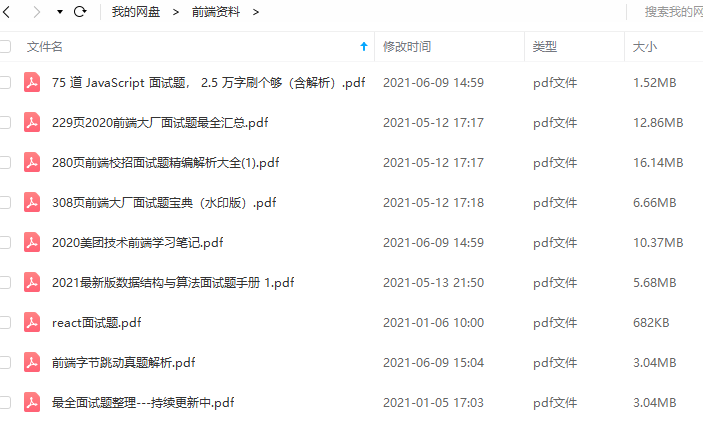
JavaScript
开源分享:【大厂前端面试题解析+核心总结学习笔记+真实项目实战+最新讲解视频】
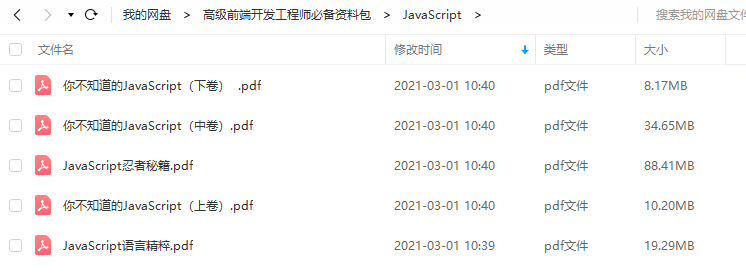
性能
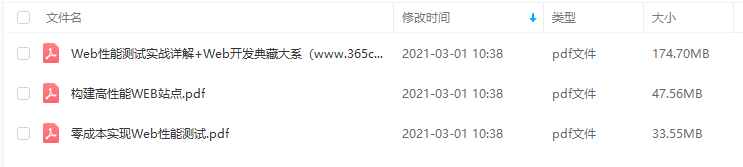
linux
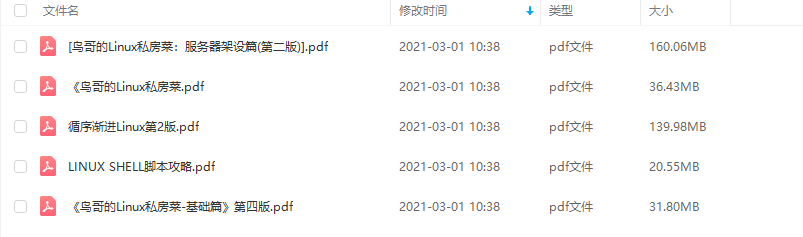
前端资料汇总

1.可视化界面
可视化的方式比较简单,HBuilderX内置相关环境,开箱即用,无需配置nodejs。
开始之前,开发者需先下载安装如下工具:
- HBuilderX:官方IDE下载地址
HBuilderX是通用的前端开发工具,但为uni-app做了特别强化。
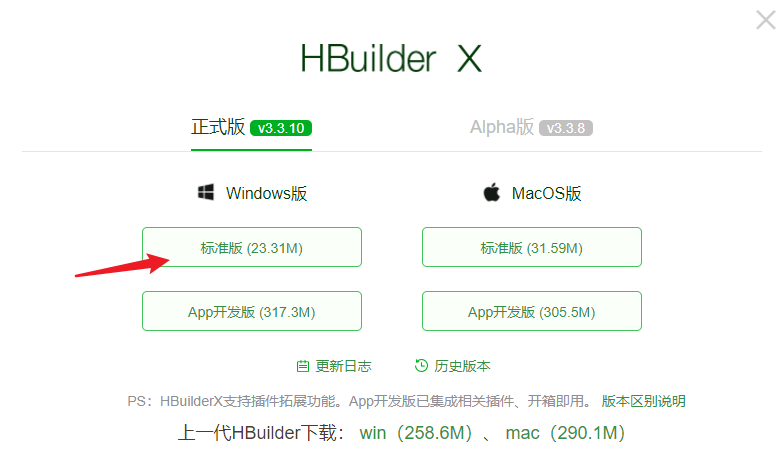
下载之后解压缩运行exe文件
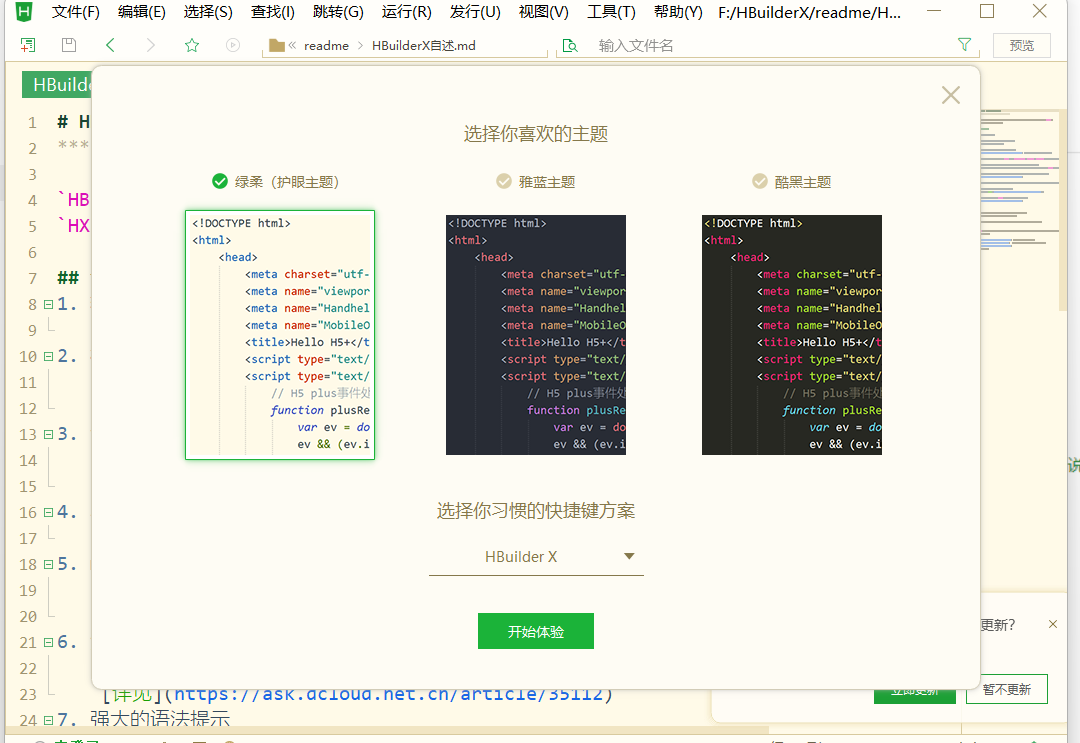
选择新建项目
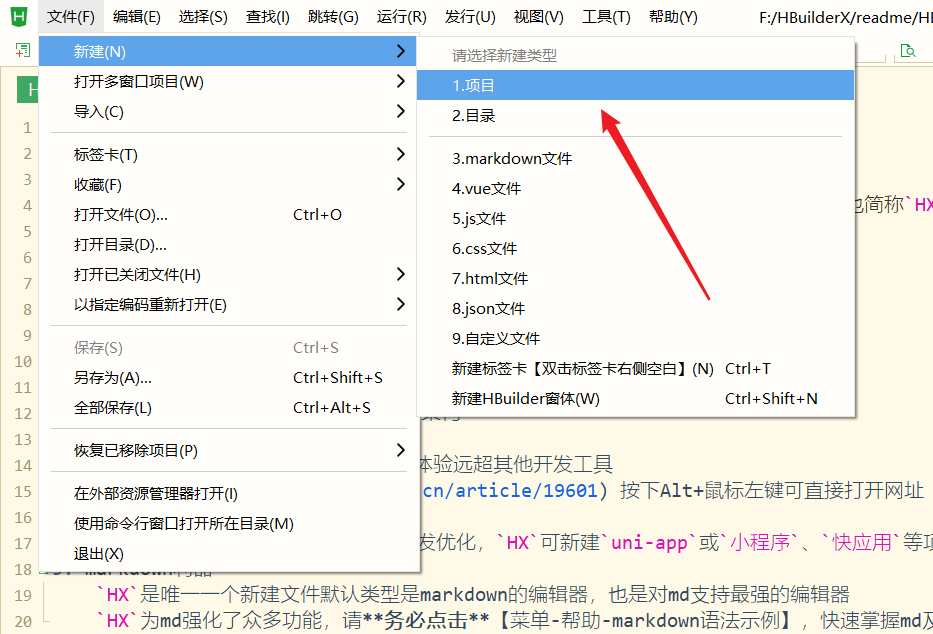
选择uni-app类型,输入项目名,选择模板,点击创建,即可成功创建。
uni-app自带的模板有。Hello uni-app,是官方的组件和API示例。还有一个重要模板是uni ui项目模板,日常开发推荐使用该模板,已内置大量常用组件。
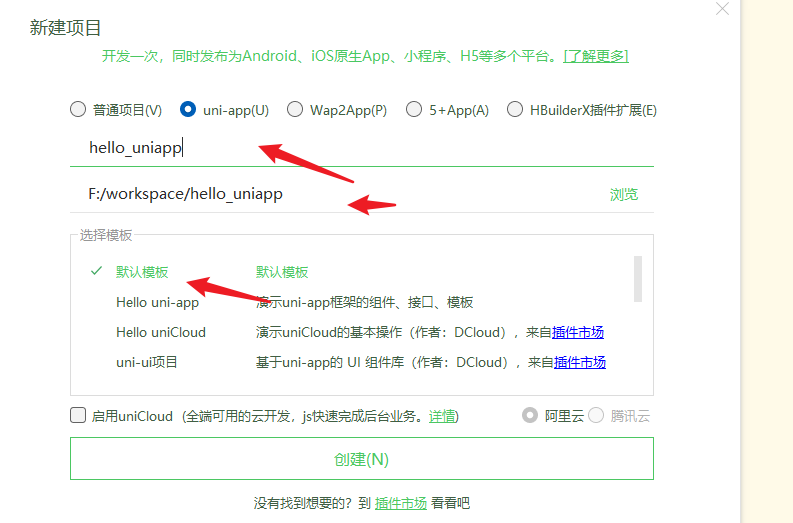
2.cli 脚手架
除了HBuilderX可视化界面,也可以使用 cli 脚手架,可以通过 vue-cli 创建 uni-app 项目。
环境安装
全局安装vue-cli
npm install -g @vue/cli
创建uni-app
- 使用正式版(对应HBuilderX最新正式版)
vue create -p dcloudio/uni-preset-vue my-project
- 使用alpha版(对应HBuilderX最新alpha版)
vue create -p dcloudio/uni-preset-vue#alpha my-alpha-project
-
使用Vue3/Vite版
-
创建以 javascript 开发的工程(如命令行创建失败,请直接访问
gitee
下载模板)
npx degit dcloudio/uni-preset-vue#vite my-vue3-project
- 创建以 typescript 开发的工程(如命令行创建失败,请直接访问
gitee
下载模板)
npx degit dcloudio/uni-preset-vue#vite-ts my-vue3-project
此时,会提示选择项目模板(使用Vue3/Vite版不会提示,目前只支持创建默认模板),初次体验建议选择 hello uni-app 项目模板,如下所示:
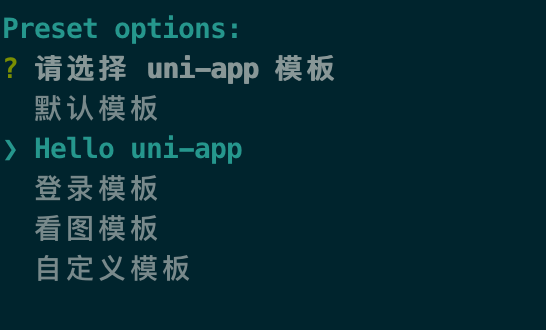
自定义模板
选择自定义模板时,需要填写 uni-app 模板地址,这个地址其实就是托管在云端的仓库地址。以 GitHub 为例,地址格式为 userName/repositoryName,如 dcloudio/uni-template-picture 就是下载图片模板。
更多支持的下载方式,请参考这个插件的说明:download-git-repo
运行、发布uni-app
npm run dev:%PLATFORM%
npm run build:%PLATFORM%
%PLATFORM% 可取值如下:
| 值 | 平台 |
| — | — |
| app-plus | app平台生成打包资源(支持npm run build:app-plus,可用于持续集成。不支持run,运行调试仍需在HBuilderX中操作) |
| h5 | H5 |
| mp-alipay | 支付宝小程序 |
| mp-baidu | 百度小程序 |
| mp-weixin | 微信小程序 |
| mp-toutiao | 字节跳动小程序 |
| mp-lark | 飞书小程序 |
| mp-qq | qq 小程序 |
| mp-360 | 360 小程序 |
| mp-kuaishou | 快手小程序 |
| quickapp-webview | 快应用(webview) |
| quickapp-webview-union | 快应用联盟 |
| quickapp-webview-huawei | 快应用华为 |
可以自定义更多条件编译平台,比如钉钉小程序,参考package.json文档。
使用cli创建项目和使用HBuilderX可视化界面创建项目有什么区别
编译器的区别
-
cli创建的项目,编译器安装在项目下。并且不会跟随HBuilderX升级。如需升级编译器,可以使用 @dcloudio/uvm 管理编译器的版本,如npx @dcloudio/uvm。 -
HBuilderX可视化界面创建的项目,编译器在HBuilderX的安装目录下的plugin目录,随着HBuilderX的升级会自动升级编译器。
-
已经使用
cli创建的项目,如果想继续在HBuilderX里使用,可以把工程拖到HBuilderX中。注意如果是把整个项目拖入HBuilderX,则编译时走的是项目下的编译器。如果是把src目录拖入到HBuilderX中,则走的是HBuilderX安装目录下plugin目录下的编译器。 -
cli版如果想安装less、scss、ts等编译器,需自己手动npm安装。在HBuilderX的插件管理界面安装无效,那个只作用于HBuilderX创建的项目。
开发工具的区别
-
cli创建的项目,内置了d.ts,同其他常规npm库一样,可在vscode、webstorm等支持d.ts的开发工具里正常开发并有语法提示。 -
使用HBuilderX创建的项目不带d.ts,HBuilderX内置了uni-app语法提示库。如需把HBuilderX创建的项目在其他编辑器打开并且补充d.ts,可以在项目下先执行
npm init,然后npm i @types/uni-app -D,来补充d.ts。 -
但vscode等其他开发工具,在vue或uni-app领域,开发效率比不过HBuilderX。详见:https://ask.dcloud.net.cn/article/35451
-
发布App时,仍然需要使用HBuilderX。其他开发工具无法发布App,但可以发布H5、各种小程序。如需开发App,可以先在HBuilderX里运行起来,然后在其他编辑器里修改保存代码,代码修改后会自动同步到手机基座。
-
如果使用
cli创建项目,那下载HBuilderX时只需下载10M的标准版即可。因为编译器已经安装到项目下了。
1.浏览器运行:
进入hello-uniapp项目,点击工具栏的运行->运行到浏览器->选择浏览器,即可在浏览器里面体验uni-app的H5版。
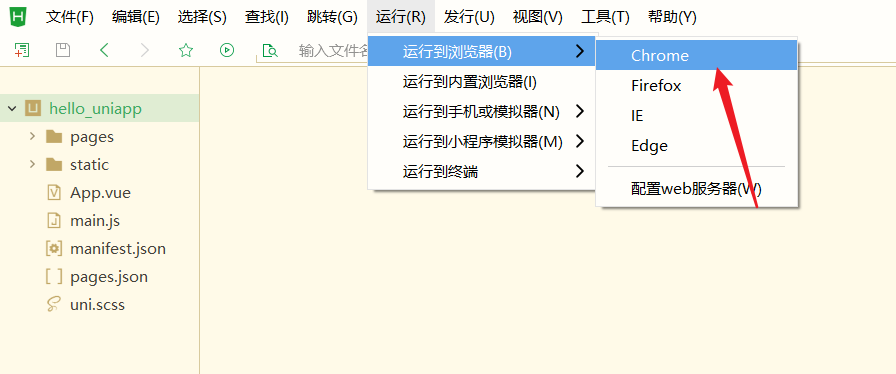
运行成功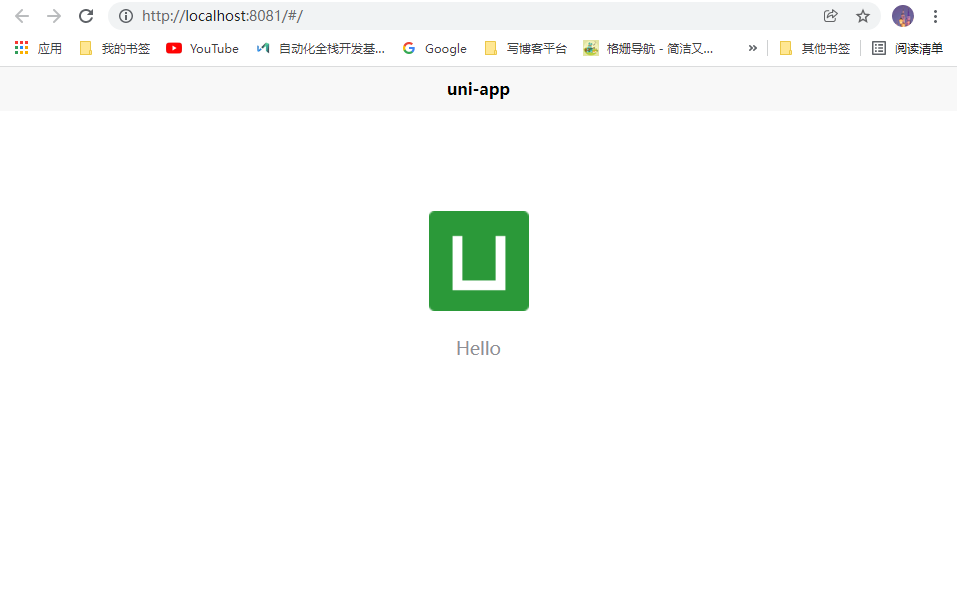
2.在微信开发者工具里运行:
1)注意:如果是第一次使用,
需要先配置小程序ide的相关路径,才能运行成功。如下图,需在输入框输入微信开发者工具的安装路径
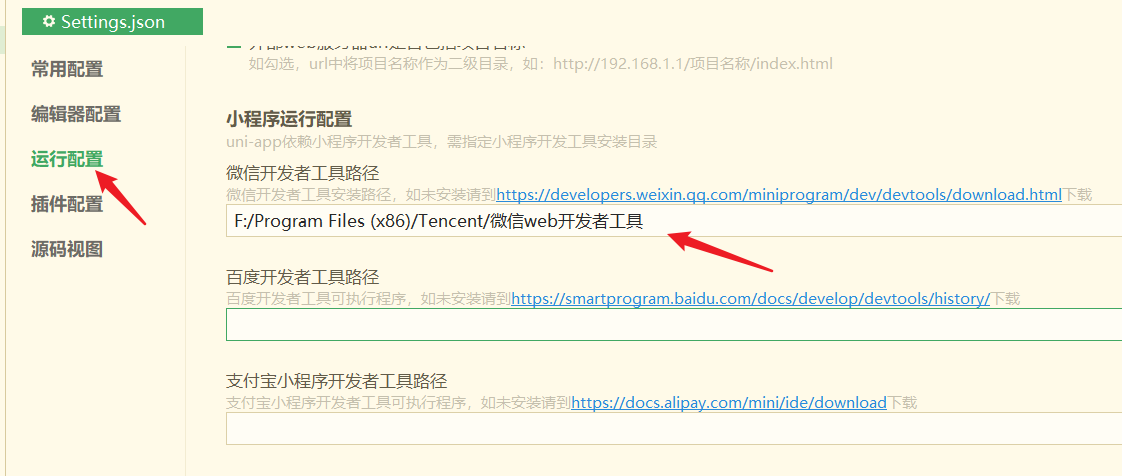
若HBuilderX不能正常启动微信开发者工具,需要开发者手动启动,然后将uni-app生成小程序工程的路径复制到微信开发者工具里面,在HBuilderX里面开发,在微信开发者工具里面就可以看到实时的效果。uni-app或将项目编译到根目录的unpackage目录。
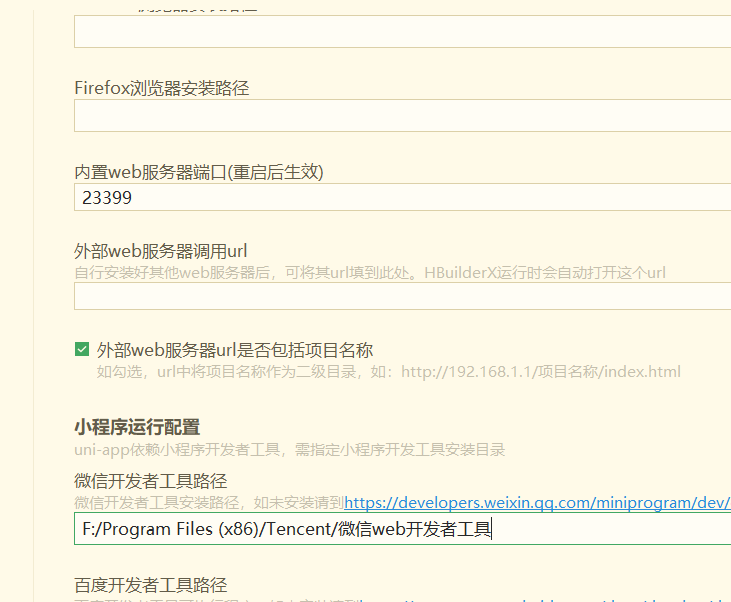
2)开启小程序IDE服务端口的安全设置
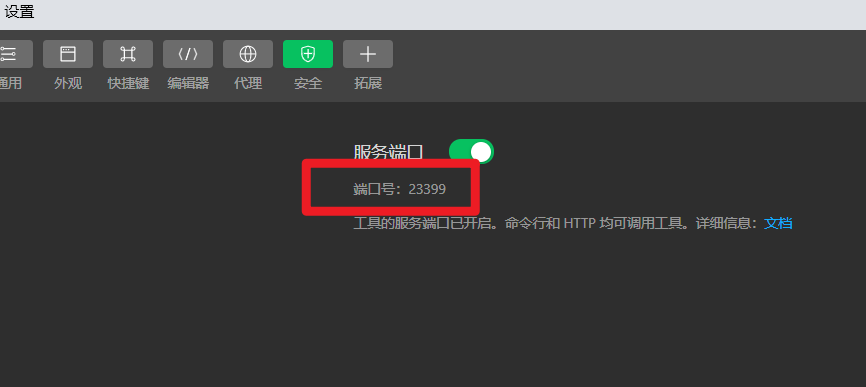
3)运行效果
后话
开源分享:【大厂前端面试题解析+核心总结学习笔记+真实项目实战+最新讲解视频】
对于面试,说几句个人观点。
面试,说到底是一种考试。正如我们一直批判应试教育脱离教育的本质,为了面试学习技术也脱离了技术的初心。但考试对于人才选拔的有效性是毋庸置疑的,几千年来一直如此。除非你有实力向公司证明你足够优秀,否则,还是得乖乖准备面试。这也并不妨碍你在通过面试之后按自己的方式学习。
其实在面试准备阶段,个人的收获是很大的,我也认为这是一种不错的学习方式。首先,面试问题大部分基础而且深入,这些是平时工作的基础。就好像我们之前一直不明白学习语文的意义,但它的意义就在每天的谈话间。
所谓面试造火箭,工作拧螺丝。面试往往有更高的要求,也迫使我们更专心更深入地去学习一些知识,也何尝不是一种好事。























 被折叠的 条评论
为什么被折叠?
被折叠的 条评论
为什么被折叠?








